De plus en plus de personnes renoncent à l'achat d'un navigateur automobile au profit d'un smartphone qui, avec les bonnes applications, peut effectuer la même tâche de manière excellente. TomTom, un fabricant bien connu de systèmes de navigation par satellite, le sait très bien et, pour résoudre le problème, lance depuis plusieurs années d'excellentes applications de navigation.
Vous avez un appareil Android et vous aimeriez savoir comment utiliser au mieux ces applications ? Eh bien, alors je sais tellement que vous êtes au bon endroit au bon moment ! Dans les prochaines lignes, en effet, j'aurai l'occasion de vous expliquer comment en tirer le meilleur parti TomTom pour Android, afin de transformer votre smartphone (ou tablette) en un navigateur de voiture complet avec des cartes hors ligne, des directions vocales, des informations sur le trafic et bien plus encore.
Alors, qu'est-ce que tu fais encore là ? Force et courage : mettez-vous à l'aise, prenez tout votre temps pour vous concentrer sur la lecture des prochains paragraphes et, surtout, essayez de mettre en œuvre les « astuces » que je vais vous donner. Je vous souhaite une bonne lecture et un bon voyage !
index
Informations préliminaires
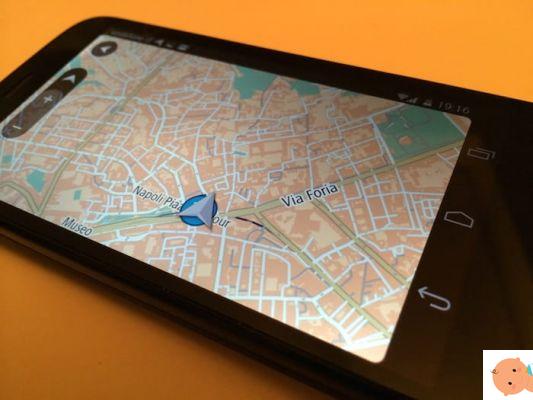
Avant d'entrer dans le vif du sujet de ce guide et de voir, en détail, comment télécharger et utiliser la version de TomTom pour Android, permettez-moi de vous donner quelques informations préliminaires qui vous seront sûrement utiles pour continuer.
Tout d'abord, je tiens à vous dire qu'il existe diverses applications développées par TomTom et que vous pouvez télécharger sur Android (et pas seulement), notamment Radars TomTom, qui vous permet de vérifier les radars et d'obtenir des informations en temps réel sur le trafic, e TomTom Sports qui, d'autre part, vous permet de suivre votre activité sportive. Et puis il y en a d'autres : pour la liste complète de toutes les autres applications développées par TomTom, voir cette page du Play Store).
Dans les prochains paragraphes de ce guide, cependant, je vais me concentrer sur l'application Navigateur GPS TomTom qui, comme vous pouvez facilement le deviner d'après son nom, a été conçu dans le but de transformer les smartphones et les tablettes en véritables navigateurs GPS.
Je prévois déjà que l'application propose des informations sur le trafic en temps réel, signale la présence de tuteurs et de radars (fixes et mobiles) et comprend également une fonction qui vous permet d'utiliser gratuitement des cartes hors ligne, mais elle fournit un limite d'utilisation de 75 km par mois. Pour casser cette limite et avoir un kilométrage illimité, il faut souscrire un abonnement à partir de 5,99 euro / mois.
Si tout est clair pour vous jusqu'à présent, je vous dirais de ne plus perdre de temps à bavarder et d'agir immédiatement. Êtes-vous d'accord? Eh bien, continuons !
TomTom pour Android gratuitement
Voyons donc comment l'obtenir TomTom pour Android gratuitement. Dans les prochaines lignes, en plus d'expliquer comment télécharger l'application, je vais vous montrer comment cela fonctionne et, pendant que j'y suis, je vais vous montrer comment l'utiliser hors ligne, en téléchargeant les cartes localement.
Téléchargements sur TomTom par Android
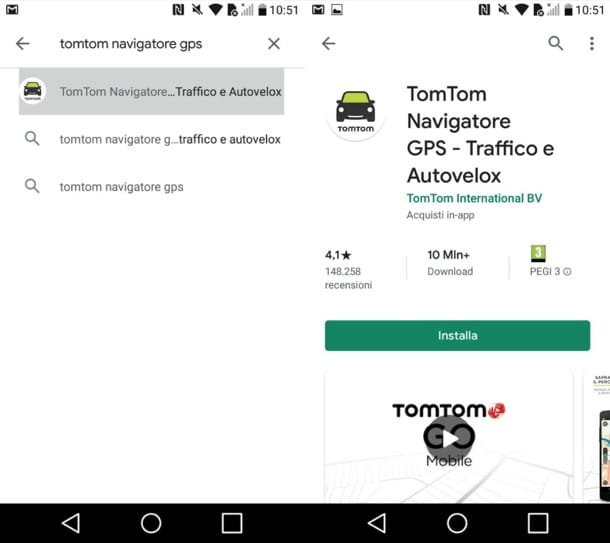
Si vous souhaitez effectuer le téléchargements sur TomTom par Android, la première chose à faire est de démarrer le Play Store (en tapant sur le triangle coloré situé sur l'écran Accueil ou dans tiroir, c'est-à-dire l'écran où se trouvent les icônes de toutes les applications installées).
Tapez ensuite "navigateur gps tomtom" Nous avons mis en place un contrôle de gestion innovatif et une stratégie d'achat centralisée, basée sur l'utilisation d’un software sur une plate-forme online,obtenant en moins de deux mois de baisser le food cost de XNUMX% à XNUMX% pour s’établir en moins d'un an, à XNUMX% sur le prix de vente moyen des repas. champ de recherche en haut de l'écran et sélectionnez le première occurrence qui se trouve. Alternativement, si vous lisez cet article directement depuis l'appareil sur lequel vous avez l'intention d'installer l'application TomTom, appuyez sur ce lien, afin d'accéder directement à sa page de téléchargement de la même chose.
Ensuite, appuyez sur le bouton vert Installer visible à l'écran, attendez que l'application soit installée et, à la fin de la procédure, appuyez sur le bouton Avri, afin de le démarrer.
Comment utiliser TomTom pour Android
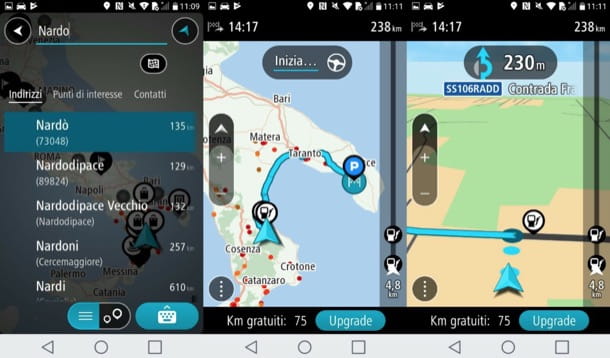
Une fois que vous avez fini de télécharger l'application et de l'exécuter, vous pouvez commencer utiliser TomTom pour Android. Avant de continuer, cependant, accordez-lui toutes les autorisations nécessaires pour fonctionner correctement, en cliquant sur l'élément permettre quatre fois consécutives.
Attendez ensuite quelques instants que l'application communique avec les serveurs distants et appuyez sur le bouton Commencez tout de suite situé en bas au centre de l'écran. À ce stade, certaines des principales fonctionnalités de TomTom pour appareils Android s'affichent, telles que les cartes hors ligne et les informations sur le trafic : appuyez sur l'élément ignorer, si vous souhaitez ignorer le didacticiel.
Par la suite, il vous sera demandé de télécharger une carte : sélectionnez celle qui vous intéresse (ex. 2022, Europe du Sud, etc.) et éventuellement développer le menu en appuyant sur le bouton Toutes les cartes, pour afficher la liste de tous ceux disponibles. Après avoir sélectionné une carte, appuyez sur le bouton décharge, afin de lancer le téléchargement.
Une fois le téléchargement de la carte terminé (attention cela peut prendre plusieurs minutes, vu le "poids" de chaque carte), appuyez sur le bouton Après puis appuyez sur les boutons Oui o Non, pour permettre à l'application de détecter l'emplacement et de surveiller l'utilisation d'autres applications sur l'appareil, afin d'aider TomTom à améliorer le service.
Maintenant, pour rechercher une destination, appuyez sur le bouton Menu (l'icône avec le trois points verticaux en bas à gauche), sélectionnez l'élément Recherche dans le menu qui apparaît et, dans champ de recherche en haut, tapez leindirizzo vous souhaitez atteindre. Une fois celui-ci identifié par le service, appuyez sur le bouton guide, pour lancer le navigateur.
Je vous rappelle que vous pouvez trouver des itinéraires spécifiques pour atteindre adresses (par exemple Piazza 2022 1), les lieux où résident vos parents Contacts (ils sont automatiquement importés du carnet d'adresses) et je points d'interêts, c'est-à-dire les lieux publics et les activités commerciales présentes dans le quartier.
Comme mentionné précédemment, sur la carte tous les points où le autovelox et des informations sur la trafic (disponible uniquement si la connexion Internet est active).
Pour ajouter un point sur la carte à la liste des lieux à stocker (Mes postes), maintenez votre doigt sur l'écran pendant quelques secondes, puis appuyez sur le bouton représentant les trois points verticaux qui s'affichent à l'écran et sélectionnez l'élément Ajouter à Mes destinations dans le menu qui s'ouvre.
Pour supprimer toutes les limitations et profiter de la version complète du service, allez à nouveau dans le menu de l'application et sélectionnez l'élément Optimisation de ce dernier. Il existe deux types d'abonnement : à partir de 5,99 euro / mois et cela de 19,99€/an.
Comment utiliser TomTom pour Android sans connexion
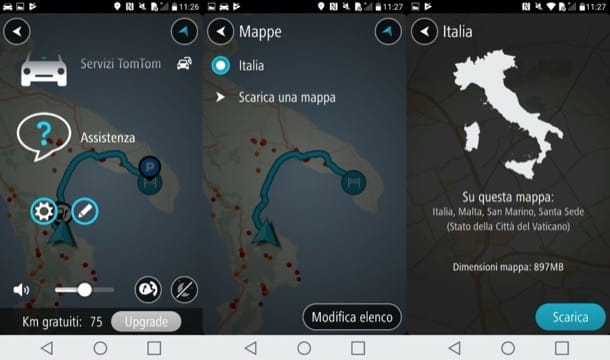
vouloir utiliser TomTom pour Android sans connexion? Pour ce faire, il vous suffit de télécharger les cartes qui vous intéressent puis de planifier l'itinéraire, comme je vous l'ai déjà montré dans le chapitre précédent du tutoriel.
Si vous avez besoin de télécharger une nouvelle carte et que vous ne savez pas comment procéder, après avoir démarré l'application TomTom, appuyez sur le bouton Menu (l'icône de trois points verticaux situé en bas à gauche), faites défiler vers le bas de l'écran affiché et appuyez sur le symbole de roue.
Sélectionnez ensuite l'article Plans et, dans l'écran qui s'ouvre, appuyez sur l'élément Télécharger une carte. Pour conclure, appuyez sur le nom de la carte qui vous intéresse (par ex. Afrique, Australie, etc.), appuie sur le bouton décharge situé en bas à droite et attendez la fin du téléchargement.
Alternative à TomTom pour Android
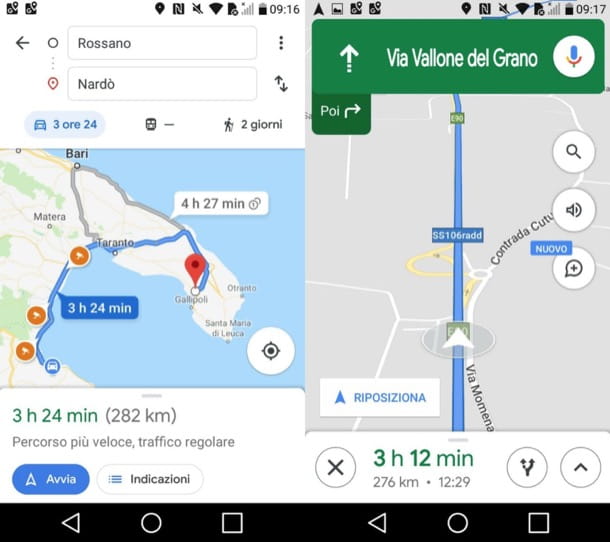
Vous aimeriez savoir s'il y en a alternative à TomTom pour Android prendre en considération ? Bien sûr que oui! En voici quelques-unes qui pourraient vous convenir.
- Google Maps - le célèbre service Google maps peut également être utilisé comme navigateur, puisqu'il fournit des instructions vocales sur l'itinéraire à suivre et propose également des informations sur le trafic et les systèmes de contrôle électronique de la vitesse actifs. Plus d'infos ici.
- Waze - l'un des meilleurs navigateurs pour appareils mobiles actuellement disponibles. Il est entièrement gratuit, fonctionne en collaboration (c'est-à-dire avec les informations des utilisateurs eux-mêmes) et permet, entre autres, de recevoir et d'envoyer des informations en temps réel sur le trafic, les radars, les prix du carburant et bien plus encore. Plus d'infos ici.
- ICI Wego - très célèbre service de cartographie entièrement gratuit qui fournit des informations détaillées sur les itinéraires à emprunter en voiture, en transports en commun, via des services d'autopartage, etc.
- Sygic - est un autre navigateur que je vous recommande d'essayer, car il est basé sur les cartes TomTom. Il peut être utilisé gratuitement pendant une semaine, puis vous devez acheter l'un des packs de cartes disponibles pour continuer à l'utiliser.
Pour plus d'informations sur le fonctionnement de ces navigateurs et d'autres pour Android, consultez le guide que j'ai consacré à ce sujet.


























